热门标签
热门文章
- 1android adb 实时画面 和操作
- 2感谢飞书放过幕布!GPT-4平替Poe;100个GPT-4实战案例;AI绘画新手指南之SD篇;new Bing靠谱教程;AI生成视频摘要神器 | ShowMeAI日报_飞书文档 的平替
- 3linux设置环境变量export,linux命令 - export - 设置环境变量
- 4微信小程序关闭首页广告
- 5Java将视频文件、图片文件转Base64编码_视频字节流转成base 64
- 6Re51:读论文 Language Models as Knowledge Bases?
- 7Navicat连接Oracle报错:Oracle library is not loaded._navicat连接oracle library is not loaded
- 8CentOS7 配置sendmial + PHP mail函数发送邮件_sendmail php centos7
- 9ThingsBoard 前端项目轮播图部件开发
- 10全栈开发笔记_全栈笔记
当前位置: article > 正文
在uView UI中扩展和使用自定义图标_uview 扩展图标
作者:我家自动化 | 2024-03-16 17:40:49
赞
踩
uview 扩展图标
uView UI
uView UI 是 uni-app 生态最优秀的UI框架之一,提供了众多常有组件。
在一般的项目中,都会涉及一些定制的图标,以美化界面上的展示效果。
以下记录uView UI扩展和使用自定义图标的步骤;主要有五步操作,按照步骤来,分分钟搞定。
1. 准备图标素材
这里使用阿里巴巴矢量图标库iconfont,进行图标的查找和管理。
- 创建一个和项目对应的图标库项目

- 然后设置项目
FontClass/Symbol 前缀和Font Family的值分别为custom-icon-和custom-icon。

2. 导入扩展图标
-
下载图标项目,解压后将
iconfont.css和iconfont.woff2复至项目根目录的static文件夹下的iconfont文件夹下。
将iconfont.css中的字体文件引用改为以下内容:@font-face { font-family: "custom-icon"; src: url('./static/iconfont/iconfont.woff2') format('woff2'); }- 1
- 2
- 3
- 4

-
在
"App.vue中,对图标进行全局引用,方便使用。@import './static/iconfont/iconfont.css';- 1

3. 使用扩展图标
- 先确定图标的
name值,如下方式可以查看。


- 在页面上使用带有
custom-prefix="custom-icon属性的图标组件设置好name即可。
<u-icon name="shoushimima" custom-prefix="custom-icon" size="60" color="#888888"></u-icon>
- 1
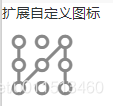
注意事项
- 如果微信小程序对项目体积有要求,可以将woff2文件放到服务器上;或使用iconfont官方的在线链接。
声明:本文内容由网友自发贡献,不代表【wpsshop博客】立场,版权归原作者所有,本站不承担相应法律责任。如您发现有侵权的内容,请联系我们。转载请注明出处:https://www.wpsshop.cn/w/我家自动化/article/detail/251086
推荐阅读
相关标签


